Windows 11 新增了新的計時器和倒數時鐘小工具,有什麼值得注意的?
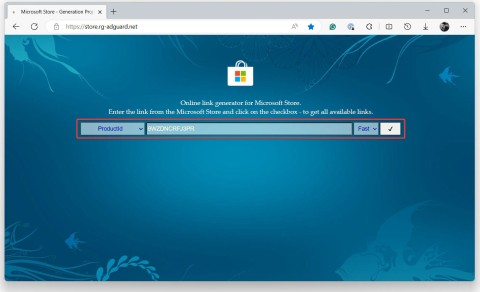
小部件系統是微軟希望在 Windows 11 上實現的創新使用者體驗中的重要元件之一。
Windows 11 的小部件系統隨著時間的推移已經被微軟透過更新逐漸改進。目前可以說Windows 11的小工具體驗幾乎與Windows 10相當,尤其是位於工作列上的天氣小工具。
最初,Windows 11 工作列上的「小工具」只是一個普通的按鈕,位於「開始」按鈕的右側。它會打開一個小部件面板,顯示天氣以及其他信息,例如體育比分和建議的線上文章。
然而,微軟在 Windows 11 正式發布後不久的一次更新中徹底改變了這個按鈕的工作方式。現在,如果您啟用了「小工具」按鈕,它將在工作列上顯示當前天氣狀態以及相應的圖示、溫度和簡要說明(例如「部分晴朗」)。如果您使用標準中心佈局,此資訊將顯示在工作列的左側。
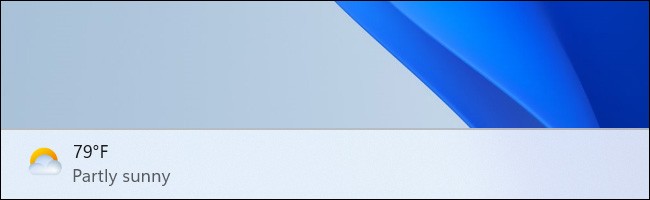
如果您使用左對齊工作列佈局,天氣小工具將與工作列上的其他圖示一起顯示為圖示。您會看到溫度,但沒有天氣描述。
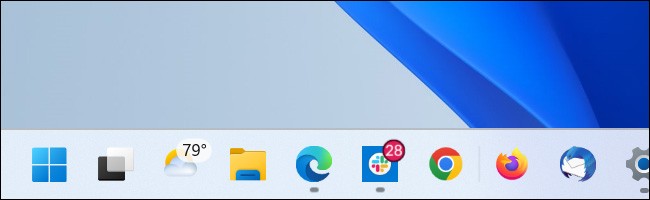
如果您沒有看到天氣小工具出現在工作列上,則它可能已停用。現在,只需右鍵單擊任務欄上的空白處並選擇“任務欄設定”。在出現的下一個視窗中,將“小部件”選項切換為“開”。
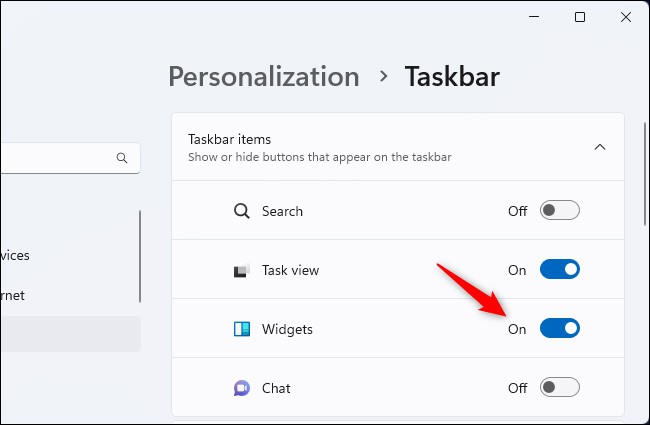
若要控制天氣小工具圖示(和其他工作列圖示)的顯示方式,請展開此視窗中的「工作列行為」部分,然後使用工作列對齊選單在「居中」和「左」之間切換 - 無論您喜歡哪種方式。
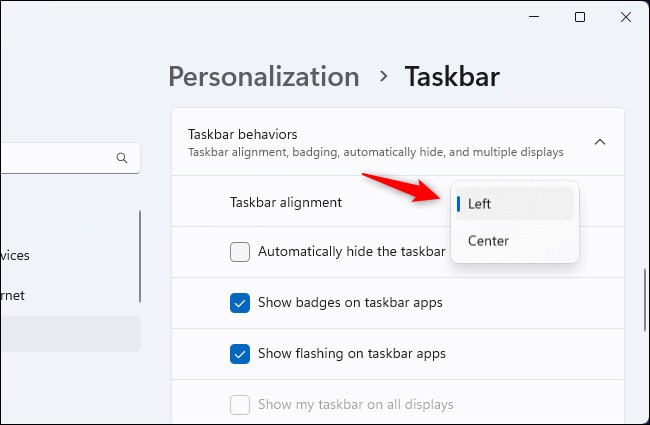
當然,您也可以從工作列設定視窗輕鬆停用此天氣小工具 - 只需將小工具選項切換為「關閉」即可。此視窗還允許您打開和關閉其他任務欄圖標,包括搜尋、任務視圖或聊天。
VPN是什麼? VPN有哪些優缺點?接下來,我們和WebTech360一起探討VPN的定義,以及如何在工作中套用這種模式和系統。
Windows 安全中心的功能遠不止於防禦基本的病毒。它還能防禦網路釣魚、攔截勒索軟體,並阻止惡意應用運作。然而,這些功能並不容易被發現——它們隱藏在層層選單之後。
一旦您學習並親自嘗試,您就會發現加密非常容易使用,並且在日常生活中非常實用。
在下文中,我們將介紹使用支援工具 Recuva Portable 還原 Windows 7 中已刪除資料的基本操作。 Recuva Portable 可讓您將其儲存在任何方便的 USB 裝置中,並在需要時隨時使用。該工具小巧、簡潔、易於使用,並具有以下一些功能:
CCleaner 只需幾分鐘即可掃描重複文件,然後讓您決定哪些文件可以安全刪除。
將下載資料夾從 Windows 11 上的 C 碟移至另一個磁碟機將幫助您減少 C 碟的容量,並協助您的電腦更順暢地運作。
這是一種強化和調整系統的方法,以便更新按照您自己的時間表而不是微軟的時間表進行。
Windows 檔案總管提供了許多選項來變更檔案檢視方式。您可能不知道的是,一個重要的選項預設為停用狀態,儘管它對系統安全至關重要。
使用正確的工具,您可以掃描您的系統並刪除可能潛伏在您的系統中的間諜軟體、廣告軟體和其他惡意程式。
以下是安裝新電腦時推薦的軟體列表,以便您可以選擇電腦上最必要和最好的應用程式!
在隨身碟上攜帶完整的作業系統非常有用,尤其是在您沒有筆記型電腦的情況下。但不要為此功能僅限於 Linux 發行版——現在是時候嘗試複製您的 Windows 安裝版本了。
關閉其中一些服務可以節省大量電池壽命,而不會影響您的日常使用。
Ctrl + Z 是 Windows 中非常常用的組合鍵。 Ctrl + Z 基本上允許你在 Windows 的所有區域中撤銷操作。
縮短的 URL 方便清理長鏈接,但同時也會隱藏真實的目標地址。如果您想避免惡意軟體或網路釣魚攻擊,盲目點擊此類連結並非明智之舉。
經過漫長的等待,Windows 11 的首個重大更新終於正式發布。














